e-Pomoc techniczna
Subiekt nexo – Jak zmienić ilość miejsc po przecinku dla danej waluty?
Program: InsERT nexo, Subiekt nexo
Kategoria: Konfiguracja
Aby przypisać inną, niż domyślną precyzję waluty, należy:
1. Wpisać w wyszukiwarce programu Waluty, otworzyć wyszukany moduł, zaznaczyć z listy walutę i kliknąć górne menu Popraw.
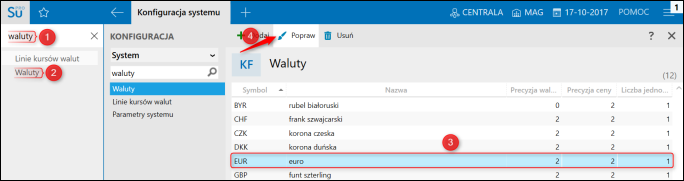
2. Określić poniższe opcje i zatwierdzić zmiany przyciskiem Zapisz.
-
Precyzja waluty – pole to określa, z jaką dokładnością podawane będą wartości w danej walucie (Precyzja = 0 pozwala wprowadzać kwoty w zaokrągleniu do całości, Precyzja = 3 to maksymalna liczba miejsc po przecinku, jaką można wprowadzić). Oznacza to, że przykładowo na formularzu operacji kasowej w polu Kwota wpisywana w danej walucie wartość będzie zaokrąglana do wskazanej liczby miejsc po przecinku.
-
Precyzja ceny – określa, z jaką dokładnością mogą być wprowadzane ceny w danej walucie na dokumentach handlowych i magazynowych programu Subiekt nexo oraz w ofertach (dla programu Gestor nexo). Precyzja cen może być określona od 0 (np. 123 zł) do 6 (np. 123,323433 - 6 miejsc po przecinku). Należy zwrócić uwagę, że wartości netto i brutto dokumentu nadal będą zaokrąglane zgodnie z precyzją waluty. Definiując większą precyzję ceny, zwiększa się również dokładność wyliczenia wartości netto i brutto pozycji dokumentu.
-
Liczba jednostek – opcja ta pozwala określić przelicznik dla kursów walut danej waluty. Jest to przydatna opcja dla walut, których kurs podaje się w stosunku np.: 1, np. japoński jen - 100 JPY -> 3,1543 PLN.
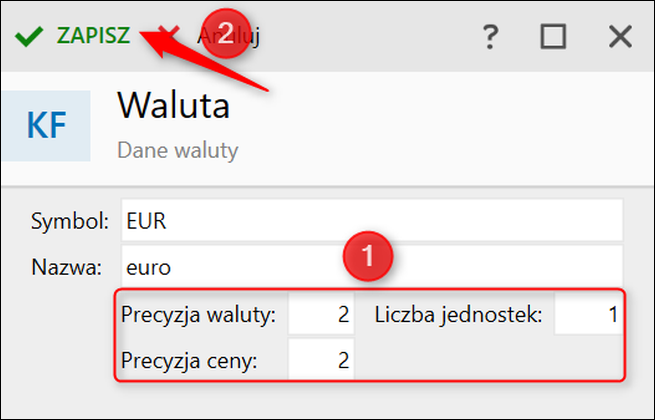
Uwaga! Zwiększenie precyzji waluty może spowodować problemy z fiskalizacją, ponieważ drukarki fiskalne operują na dwóch miejscach.
Uwaga! Precyzja ceny dotyczy wszystkich typów dokumentów. Jeśli dane grupy dokumentów (sprzedaż, zakup itp.) mają jednak drukować ceny z precyzją waluty, należy:
2. Wpisać w wyszukiwarce Parametry Subiekta, wybrać wyszukany moduł i kliknąć górne menu Popraw.
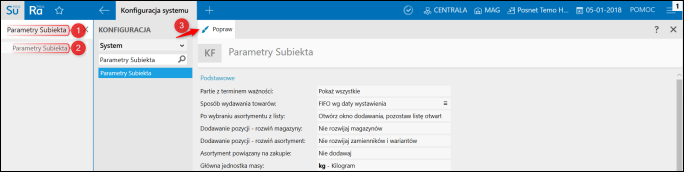
3. W sekcji Wydruki – wspólne należy rozwinąć i zaznaczyć opcję Waluty. Zmiany zatwierdzić przyciskiem Zapisz.
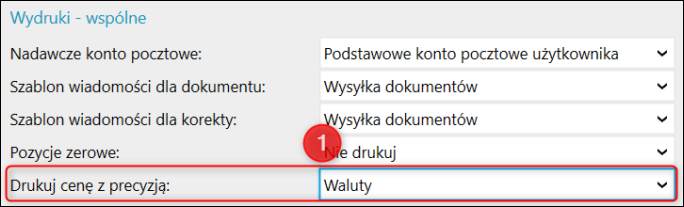
Uwaga! Zmiana Precyzji waluty jest możliwa tylko w przypadku, gdy dana waluta nie została wcześniej wykorzystana w programie.



